e-copedia
Håndter CSV-fil i Excel på en Mac
Når du skal gemme filer i Excel skal du på din MAC computer gemme i formatet Windows semikolonsepareret (.CSV).
Når du har din excel fil med de data, du gerne vil importere, er det vigtigt at dato formatet er korrekt. I excel på Mac er det dét datoformat, der hedder dd.mm.åååå.
For at kunne indlæse din fil i e-conomic, skal du desuden gemme din CSV-fil i det format det hedder "Windows Comma Separated (.csv)" (eller "Windows-semikolonsepareret (.csv)" på dansk), for at kunne importere filen ind i e-conomic.
Sådan ændrer du dato format i din CSV-fil på Mac
- Åbn filen i Excel.
- Tryk på kolonne-bogstavet på den kolonne, hvori din dato står. Hele kolonnen vil nu bliver markeret.
- Højreklik på kolonne-bogstavet og vælg "Formater celler".
- Tryk på "Tal" i menubaren øverst på siden, der er åbnet op. Vælg herefter "Dato" i menuen til venstre.
- Vælg den dato, der indikerer dd.mm.åååå under "Type". Det er vigtigt, at der er punktum mellem datoen, samt at alle fire cifre for året er med. Dette kan eksempelvis være 01.01.2021.
- I feltet "Sprog (placering" skal du vælge sproget "Dansk".
- Tryk på "OK". Din kolonne er nu opdateret.
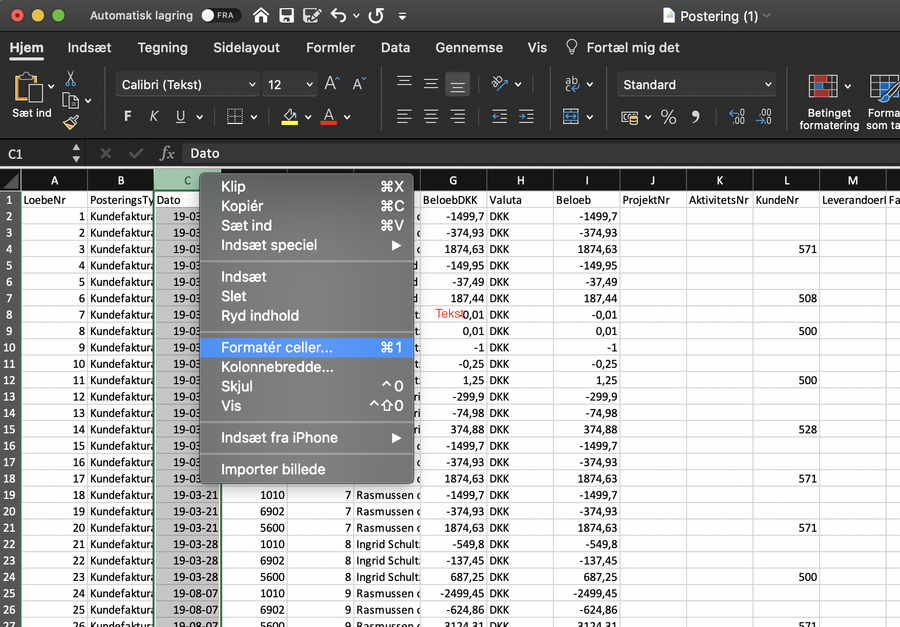
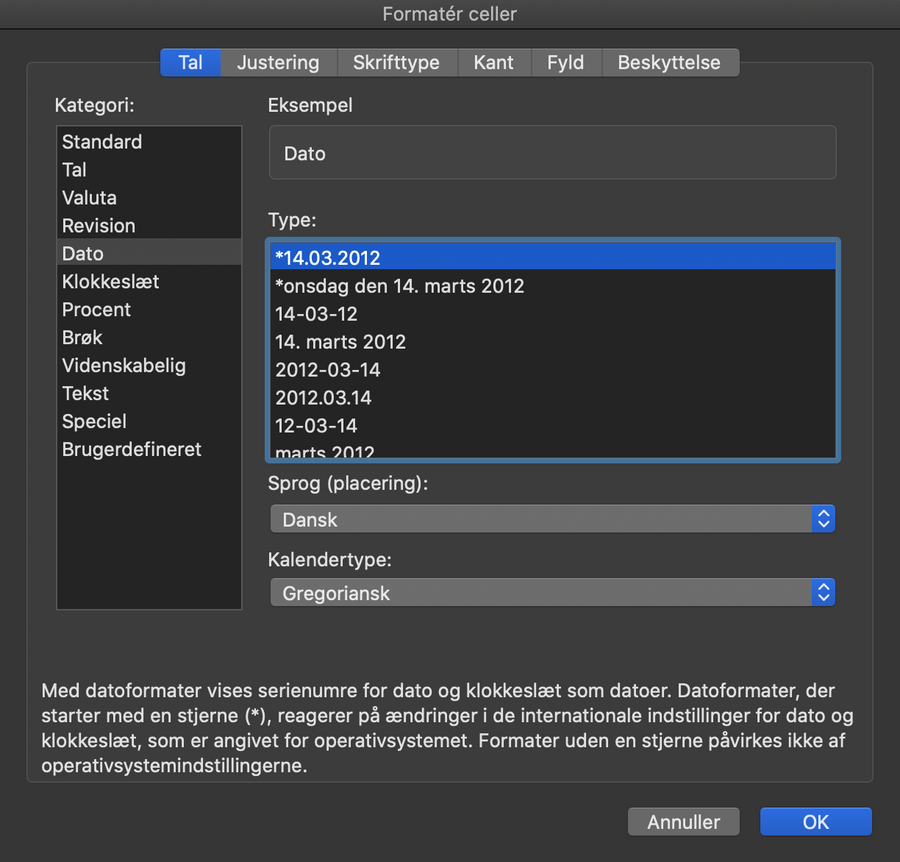
Sådan gemmer du din CSV-fil i korrekt format
- Tryk på fanen "Filer".
- Vælg "Gem som".
- Under "Format", vælger du så "Windows Comma Separated (.csv)" (eller "Windows-semikolonsepareret (.csv)" på dansk)
- Afslut ved at trykke på "Gem". Nu er filen klar til, at du kan indlæse den i e-conomic.
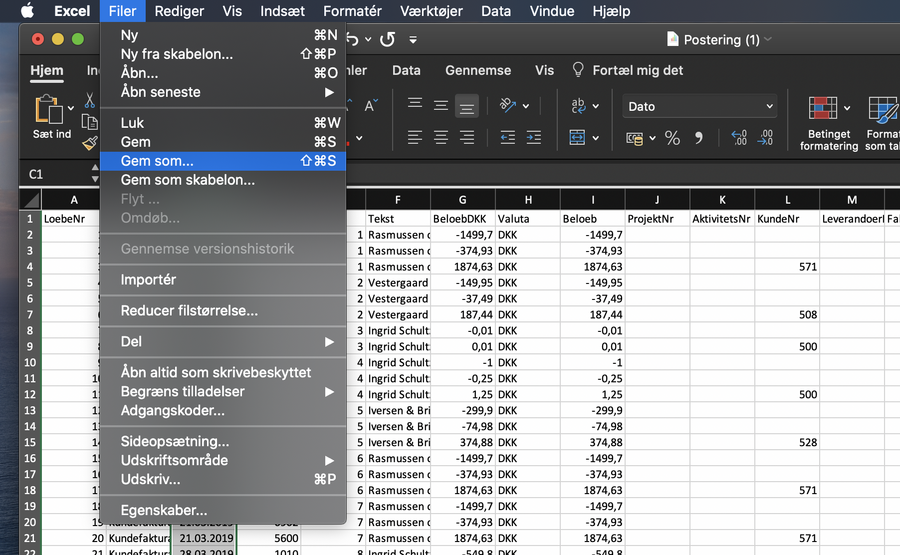
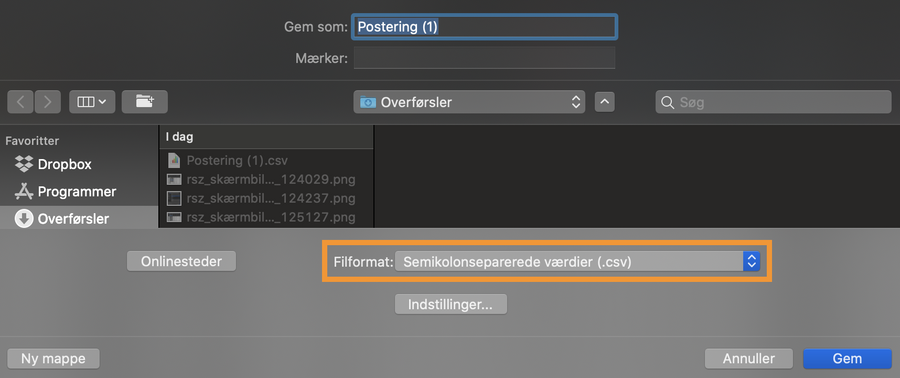








Var denne artikel nyttig?
Mange tak.
Vi sætter stor pris på din feedback.
Tak for dit svar. Hvad manglede du?